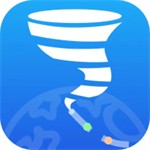在日常办公和学习中,我们经常需要输入各种标点符号,其中双引号作为常用的标点之一,用于标注引用内容或强调语句。对于初学者用户来说,掌握双引号的输入方法是提升文档编辑效率的关键一步。本文将详细解析电脑上输入双引号的多种技巧,帮助您轻松应对各种场景。
双引号在电脑上怎么打:
1、在中文输入法环境下,输入双引号最直接的方法是使用键盘组合命令。首先确保您的输入法设置为中文模式,然后按住Shift键不放,同时按下位于回车键左侧的第一个键(通常标记为【‘】或【’】键,位置在L键右侧两位、P键右下方)。连续按两次该键,第一次输入左双引号【“】,第二次输入右双引号【”】。这种操作简单高效,适用于大多数键盘布局。如果您使用的是英文输入法,需先切换至中文模式,否则可能输出单引号或其他符号。此外,不同操作系统如Windows或macOS的键盘映射略有差异,在Windows系统中该方法通用性强,建议通过练习熟悉键位布局。
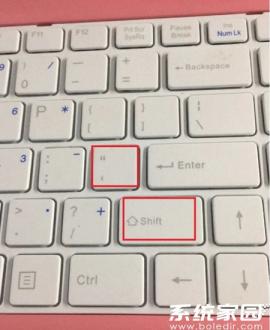
2、利用输入法智能功能输入双引号是另一种便捷方式。例如,使用搜狗输入法、百度输入法或微软拼音输入法时,直接在键盘上输入拼音"shuangyinhao",输入法候选栏会自动弹出双引号符号【“”】,您只需用鼠标点击或按数字键选择即可完成输入。这种方法适合不熟悉键盘组合的用户,尤其在移动端或触摸屏设备上操作更直观。如果您使用的是其他输入法如QQ输入法,同样支持拼音输入符号功能,只需在设置中启用符号联想选项即可提升效率。在实际应用中,建议结合上下文需求选择合适方法,例如在快速打字时优先用键盘组合,而在输入复杂文档时可借助输入法辅助。
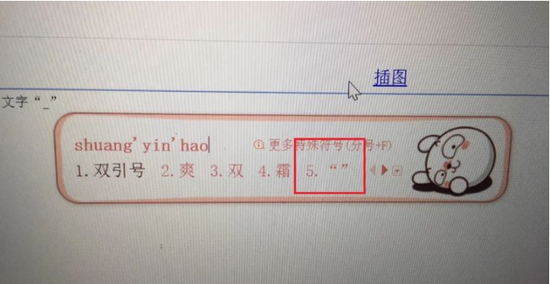
3、除了上述方法,您还可以通过系统自带的符号工具输入双引号。在Windows系统中,打开字符映射表(搜索"charmap"应用),找到双引号字符并复制粘贴到文档中。macOS用户可使用字符查看器(快捷键Control+Command+Space)搜索并插入双引号。这些方法虽然步骤稍多,但适用于所有输入环境,包括特殊软件如Word或Excel。
4、常见问题解答:许多用户反馈输入双引号时遇到困难,例如输出单引号或无效符号。这通常源于输入法未切换至中文模式或键盘布局设置错误。解决方法包括检查输入法状态栏确保为中文、重启输入法进程或更新驱动程序。另一个常见问题是双引号不对称,如只打出左引号,此时需重复组合键操作确保完整输入。练习时建议在记事本中测试,以快速掌握技巧。
5、掌握双引号输入不仅能提升工作效率,还能避免文档格式错误。在日常使用中,养成良好习惯如定期检查输入法设置,将使标点输入更加流畅。通过本文的详细指导,您已了解多种实用方法,多加练习即可熟练应用。